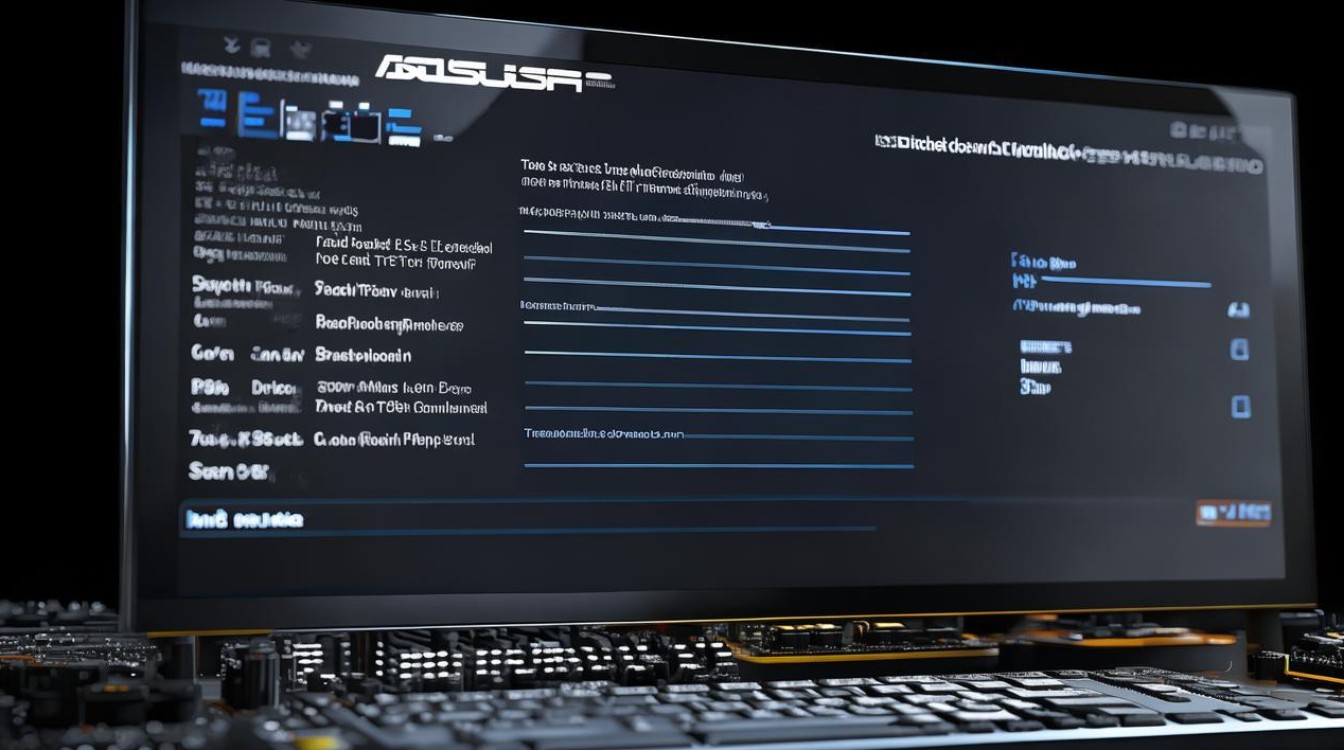asus主板bios设置
shiwaishuzidu 2025年4月10日 16:18:11 主板 18
ASUS主板BIOS设置通常涉及进入BIOS界面,调整启动顺序、超频等参数。
-
进入BIOS的方法:

开机后,当看到ASUS标志时,迅速按下键盘上的“Del”键或“F2”键,即可进入BIOS设置界面。
-
BIOS界面模式

- EZ模式(简易模式):初次进入BIOS时,默认显示的是EZ模式,这是华硕BIOS的简化界面,适合普通用户进行简单的设置和信息查看。
- 高级模式:按下“F7”键,即可切换到高级模式界面,高级模式提供了更详细的设置选项,适合有一定硬件知识的用户进行深入的BIOS设置。
-
常见设置选项
- Main(主菜单)
- System Information(系统信息):显示主板型号、BIOS版本、处理器型号、内存大小等基本信息。
- Date/Time(日期/时间):设置系统的当前日期和时间。
- Language(语言):选择BIOS界面的语言,通常建议选择中文以便更好地理解和操作。
- Advanced(高级设置)
- CPU Configuration(CPU配置):可以对CPU的相关参数进行设置,如CPU电压、频率等,但一般情况下不建议用户随意更改这些设置,除非有特殊需求且具备相关知识。
- Chipset(芯片组):用于设置芯片组相关的参数,如内存控制器的工作模式、USB接口的传输速度等。
- Onboard Devices Configuration(板载设备配置):可以启用或禁用主板上集成的各种设备,如声卡、网卡、USB接口等。
- Boot(启动顺序)
- Boot Option Priorities(启动选项优先级):设置电脑从哪个设备优先启动,如硬盘、光驱、USB设备等,可以通过上下箭头键调整设备的启动顺序。
- Secure Boot(安全启动):用于确保电脑只能使用受信任的软件启动,有助于提高系统的安全性,如果需要安装非官方的数字签名操作系统或软件,可能需要关闭该功能。
- Security(安全)
- Admin Password(管理员密码):设置管理员账户的密码,以防止他人未经授权更改BIOS设置。
- Clear User Password(清除用户密码):清除已设置的用户账户密码。
- Save & Exit(保存并退出)
- Save Changes and Reset(保存更改并重置):保存对BIOS所做的更改并重启电脑。
- Discard Changes and Exit(放弃更改并退出):不保存对BIOS所做的更改并直接退出BIOS设置界面。
- Main(主菜单)
相关问题与解答
-
问题:如何在ASUS主板BIOS中设置从USB设备启动?

- 解答:进入BIOS的“Boot”选项卡,在“Boot Option Priorities”中找到代表USB设备的选项(通常是“USB: KingstonDT 101 G2”等类似名称),通过上下箭头键将其调整到启动顺序的首位即可。
-
问题:修改了ASUS主板BIOS设置后,电脑无法正常启动怎么办?
- 解答:首先检查BIOS中的启动顺序设置是否正确,确保将正确的设备设置为第一启动项,检查是否因为更改了某些关键设置(如CPU电压、频率等)导致系统不稳定,可以尝试恢复BIOS的默认设置,进入BIOS后找到“Load Optimized Defaults”(加载优化默认值)或“Load Setup Defaults”(加载设置默认值)选项,按回车键确认,然后保存并退出BIOS设置,重启电脑看是否能正常启动,如果问题仍然存在,可能是其他硬件故障导致,需要进一步排查。